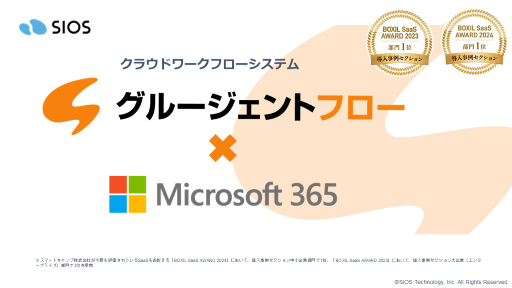シンプルな組み合わせで将来の人手不足にも備える
Microsoft 365 × グルージェントフロー

目次
デスクトップからコラボレーションまで、ツールを提供するMicrosoft 365
クラウド製品である Microsoft 365 は、文書を作成するWord、表計算アプリExcelなどのほか、SharePoint、Exchange などを含むプランを契約すればすぐにサーバー製品を使えるようになっています。また Microsoft 製品には、ツール同士を結びつけたり自動処理を実行できる Power Automate という製品もあります。これを組み合わせることで、可能性は飛躍的に広がります。
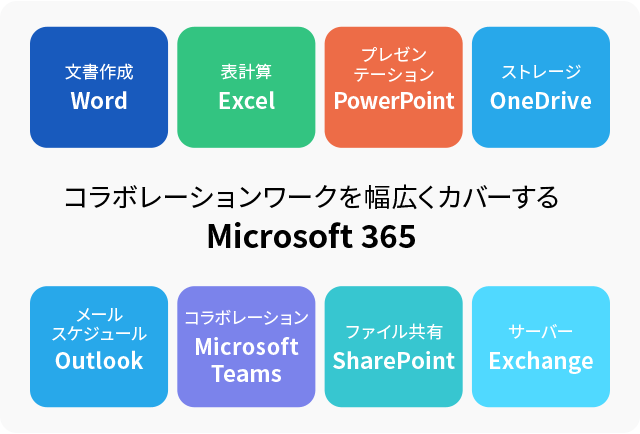
ツールの組合せが必要な業務は、特に学習コストや運用負荷が高くなる傾向
SharePointを使ったポータルサイトの運用や、Teamsを使ったオンラインミーティングなど、ひとつの製品だけで完結する業務はさほど難しくはありません。ユーザーも「オンラインミーティング=Teams」のように製品と行動が結びつくので、覚えてもらいやすいでしょう。
ハードルが高いのは、複数のツールを組み合わせてひとつの業務を実現する場合です。
特にわかりやすいのは、Power Automateを使って業務を実現しようとする場合
たとえばワークフロー機能を実現するためには、Formsで入力されたデータをPower Automateで処理し、Exchangeに通知を送って承認を求め、承認されたデータはSharePointで確認できるようにするなどいくつもの製品を組み合わせる必要があります。Power Automateがあるから実現できることではあるのですが、広範な知識が求められる茨の道でもあります。
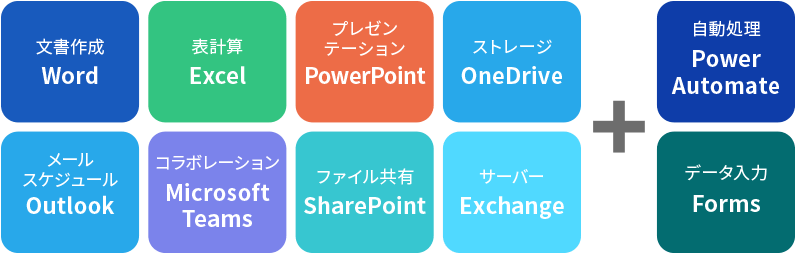
ツールを組み合わせた業務の課題
がんばって作ったとしても、その後の運用にも課題が残ります。ワークフローは現場の業務と緊密に結びついているので、現場の要望を反映し続けなければなりません。構築に携わったスタッフがその後も対応できればいいのですが、異動や転職の可能性は常にあります。同じ体制で引き継ぐためには、知識とモチベーションを持った人員が必要になります。身近な製品だけに、ユーザー周知にハードルも
Microsoft 365は、ITに詳しくない人にもなじみのある製品です。しかしそのイメージは二極化しているように感じます。Teamsを使ってオンラインミーティングを行ない、SharePointでファイルを共有することに慣れている人にとっては、Microsoft 365は業務を幅広くカバーする製品でしょう。一方でITを使いこなす必要のない職場で働く人にとっては、Word、Excel、PowerPointといった製品がクラウド化されたもの、いわばサブスクリプション版Officeという印象に留まっているのではないでしょうか。
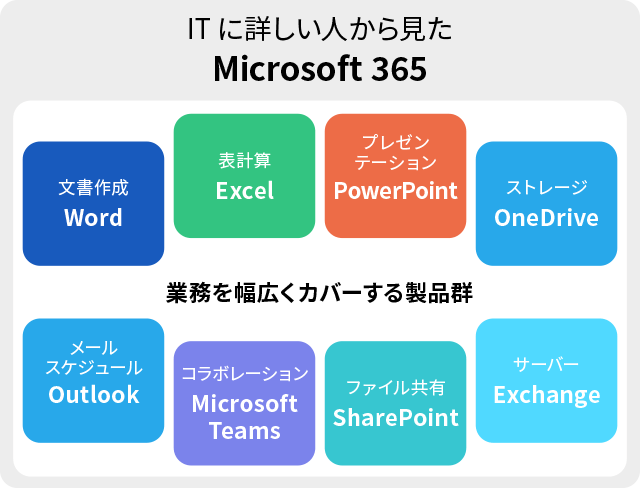
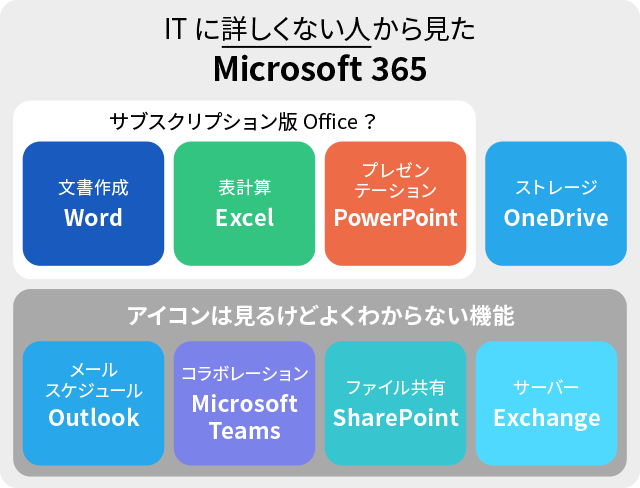
いまだに「Office=文書作成ツール群」と考えている人も多く認識にギャップも
後者のイメージを抱いているユーザーにとっては、TeamsやSharePointはなじみの薄い製品です。「ワークフローを紙からMicrosoft 365にします」と言われてもピンとこないでしょう。理解の度合いに幅がある製品で新しい機能を展開するのは、簡単ではありません。そのうえ、いくつもの製品を組み合わせて実現した機能であれば、ハードルはさらに高まります。それよりも、業務と直接結びつきやすいシンプルな製品を導入した方が、「表計算=Excel」と同じようにわかりやすいと思いませんか?
シンプルかつ高機能なワークフロー = グルージェントフロー で将来の人手不足にも備える
Microsoft 365 の製品群の使いこなしが二極化している様相がある中で、さらに複雑なツールの追加となると、現場における運用管理の負荷などからできる限り避けていきたいところ。Microsoft 365 と連携しながら、柔軟かつシンプルに使えるツールで負荷を軽減させていくことが最善です。
その点、 グルージェントフロー は、業務プロセスの効率化・標準化という観点から、シンプルな操作性で、Microsoft 365 と強力に連携ができるワークフローツールです。また、昨今の社会課題となっている人手不足を補う手段としても有用なワークフローツールです。
業務フローの省力化から人手不足にも効果を発揮
シンプルな操作性で学習コストが低いため、導入のハードルも低いのが特長のGluegent Flow 。しかも Microsoft 365 との連携によって、組織構造の情報も同期できるため、所属部署の上長を承認者として自動設定することも可能です。業務プロセスの効率化や自動化などから、将来の人手不足を補う効果も期待できるワークフローツール、それが グルージェントフロー です。
ノーコード・ローコードによるカスタマイズ
グルージェントフロー のようにシンプルで、ノーコードでカスタマイズできるワークフローであれば、必要なフォーマットをユーザー自身で編集することができます。業務の変化に現場で対応できるので、システムが古びて使われなくなることもありません。現場で対応できるので、ワークフローの運用が管理者の大きな負担にならないという点にも注目すべきでしょう。

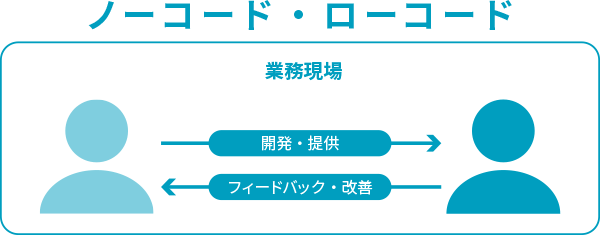
確かに、Microsoft 365は豊富な機能を備えています。しかしMicrosoft 365のみですべての業務要件に対応するのは容易ではありません。 グルージェントフロー のようなシンプルなツールをうまく組み合わせることを検討してみてはいかがでしょうか。